
Photo by
hiroyukioku
ミドリガメEAの設定の仕方!
ミドリガメEAの設定方法です!
他の錦鯉やアメリカザリガニなども同じようにできます。
まず初めに私から送られてきたURLをクリックしてファイルをダウンロードします。
中身はこのようなっていると思います。
赤がEAファイル、青がセットファイルが入っているもの

セットファイルの中は

各時間足に分かれています。
中を見ると

通貨ペアに対応したセットファイルが入っています。
この表示されている通貨を使います。
そしたらMT4を起動しましょう。
そして、MT4の左上のファイルをクリック→データフォルダーを開く!

MQL4を開く!

EA(ミドリガメ、錦鯉、アメリカザリガニなど)は赤のExpertsファイルへ!
セットファイルはPresetsファイルへ!

5分足のセットファイルの中に
「GBPAUD」があるのでチャートを表示!

チャートにミドリガメEAをドロップ!
設定画面が現れますね!
そしたら、右下の読み込み!をクリック

そうすると
この画面が現れるので「5GBPAUD」をクリックして開きます!

そうすると数値が変わります。
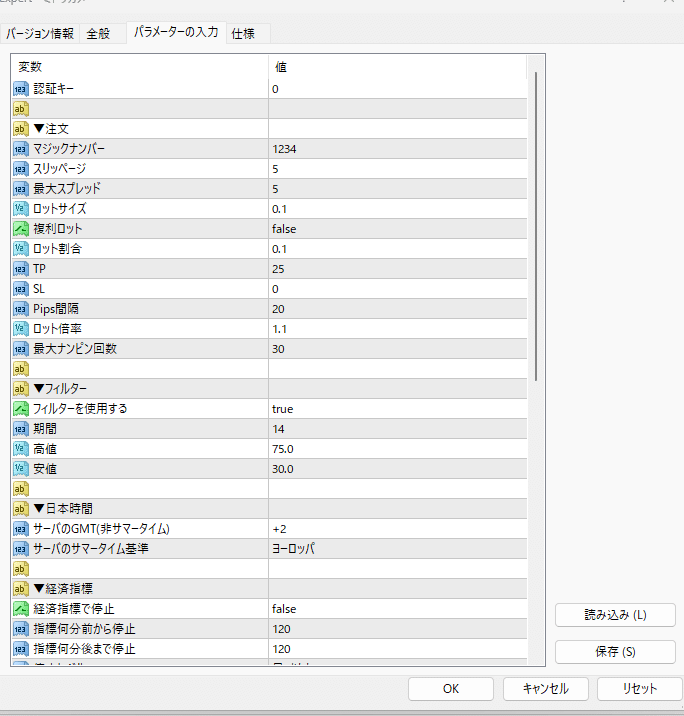
これで、認証キーを入れて、マジックナンバーを変更します。
複利運用をtrueにしてロット割合をお好みの数値に変更!
個人的には0.7~1.0の間がいいかな・・・(マイクロ口座10万の場合。
スタンダード口座100万なら0.07~0.1

で、あとはこれの繰り返しで
設置したい通貨ペアのチャートを表示して設置する感じです。
※マジックナンバーは各EA違う数値にしてください。
